
时间:2021-01-17 19:34:14 来源:www.win10xitong.com 作者:win10
你有没有在使用win10系统的时候遇到过win10删不掉360safe文件夹这样的情况?一位网友反馈说他恰好遇到了。其实不知都还有多少用户遇到了win10删不掉360safe文件夹的问题,要是想自己学习学习解决win10删不掉360safe文件夹的方法,也是可以的,我们可以按照这个步骤来解决:1、我们先利用Win+R呼出运行框,输入命令:msconfig,然后回车确定。2、接着我们切换到引导选项页面就可以很轻松的处理了。接下来我们就和小编一起来看看win10删不掉360safe文件夹到底该怎么处理的完全处理办法。
推荐系统下载:深度系统Win10专业版
1.让我们用Win R调出运行框,输入msconfig命令,然后按enter确认。
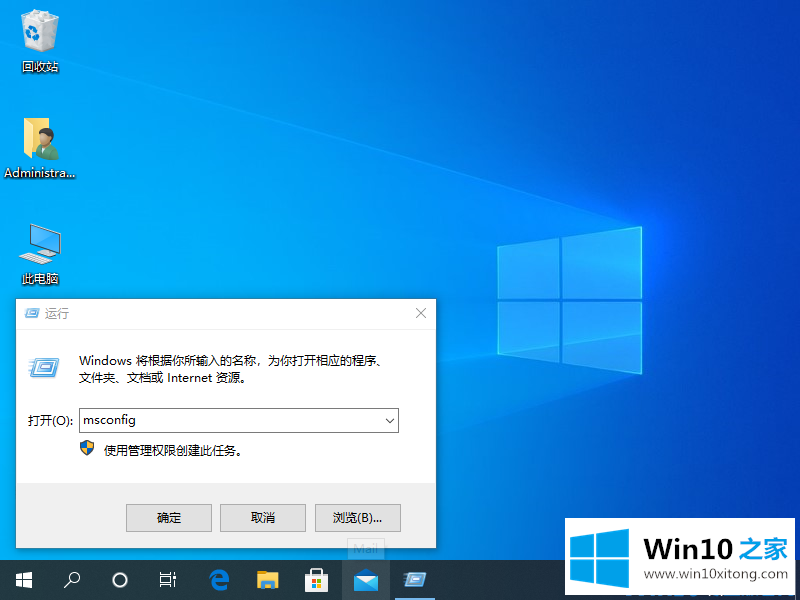
2.然后我们切换到引导选项页面。
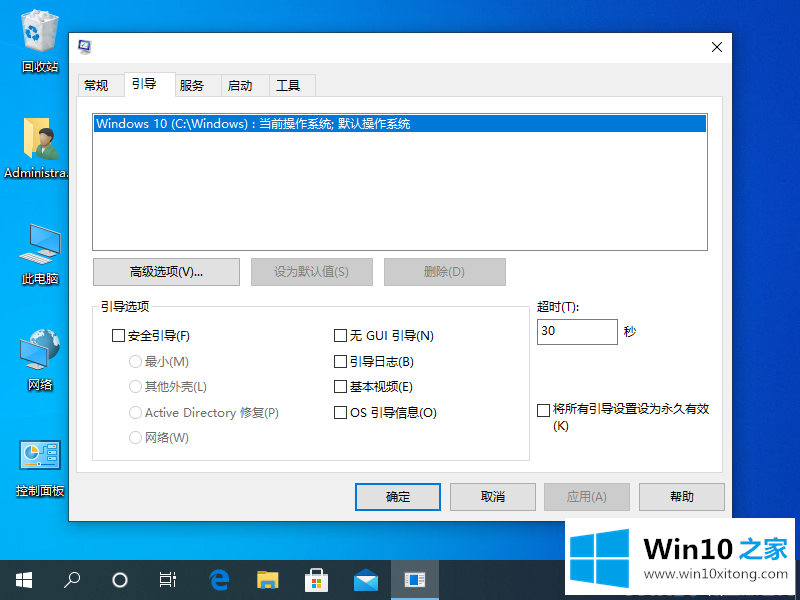
3.然后,检查安全启动后,单击重启选项。
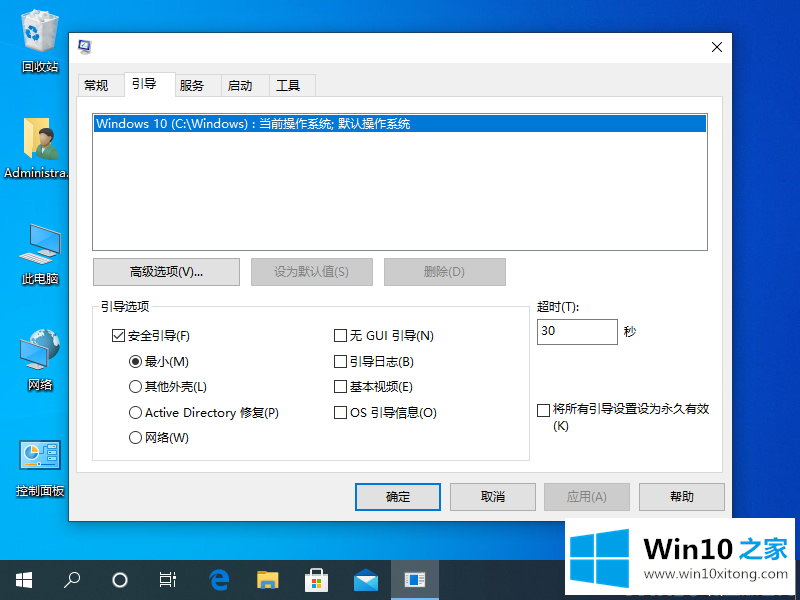
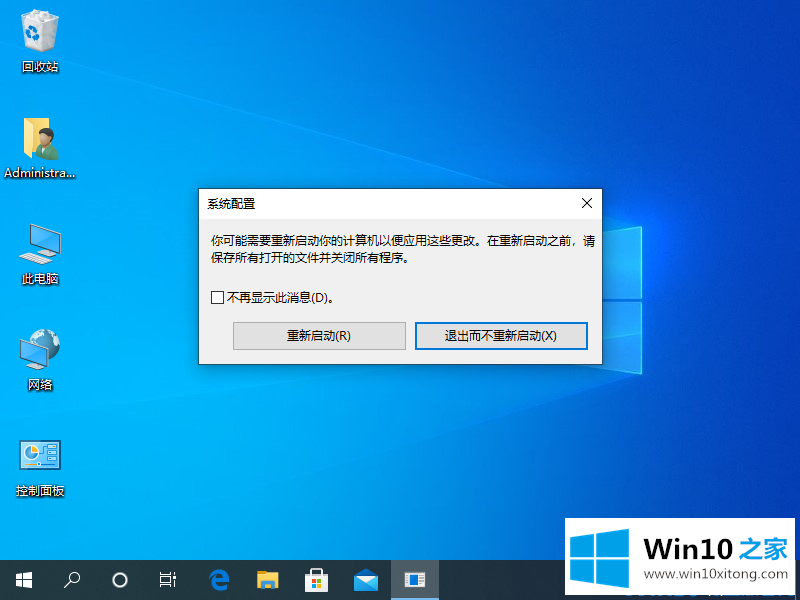
4.然后我们会进入安全模式,按win E弹出文件资源管理器。
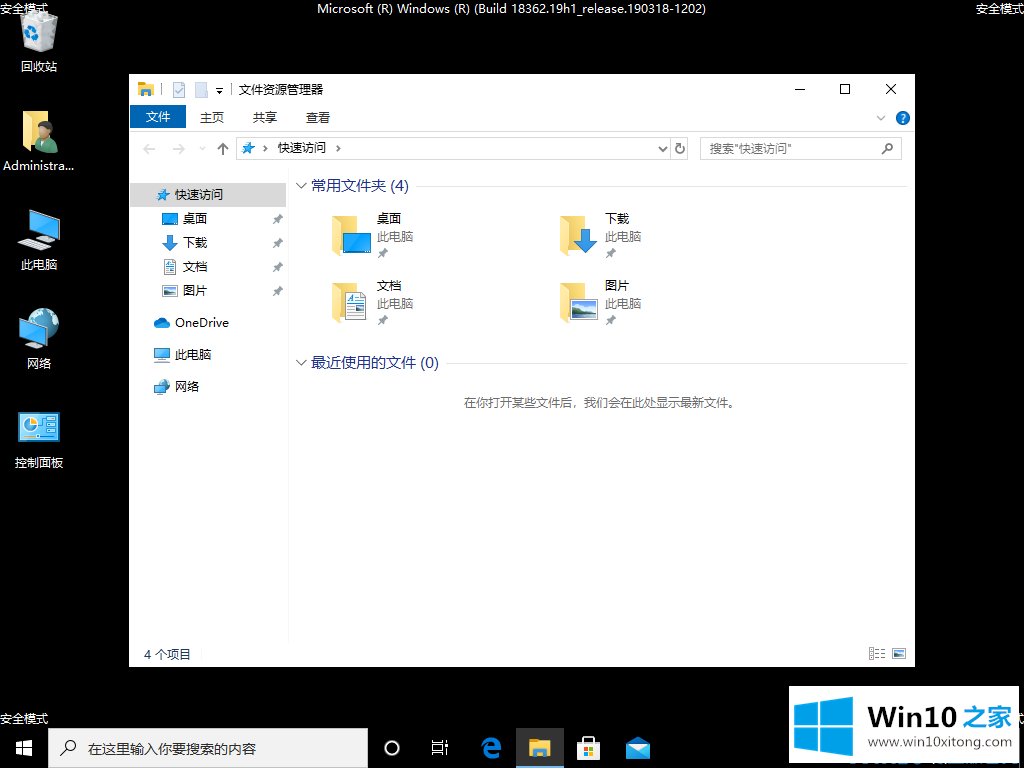
5.然后我们找到360safe文件夹,右击删除。
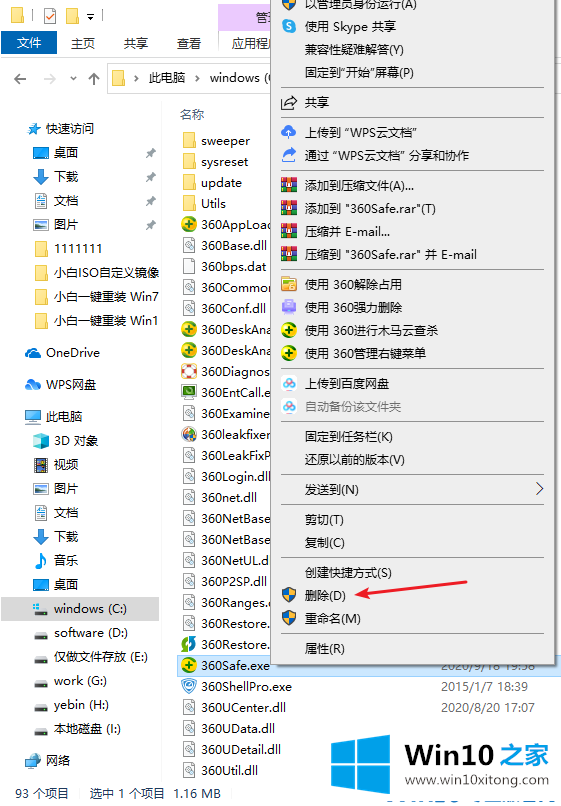
6.然后我们退出安全模式(操作与进入相反),然后重启发现360safa文件夹没了。
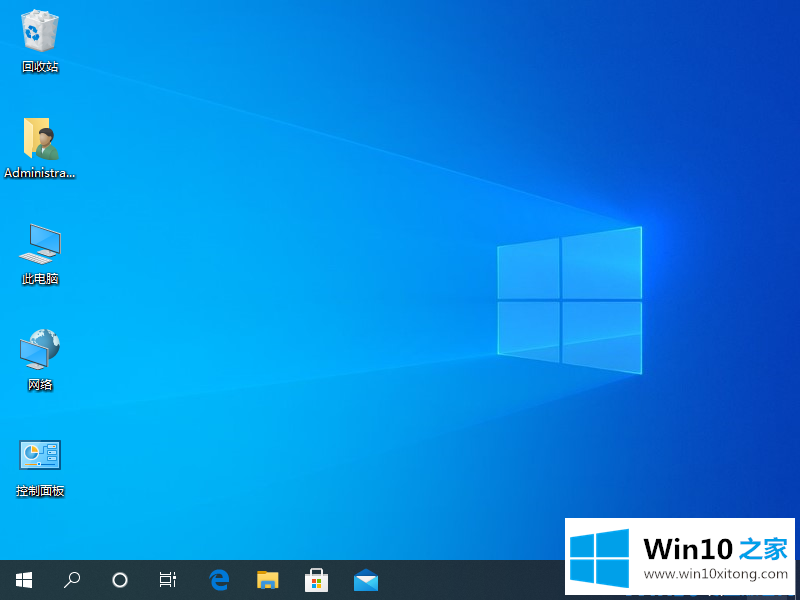
以上是如何解决win10无法删除边肖带来的360safe文件夹的全部内容,供大家伙参考收藏。
有关win10删不掉360safe文件夹怎么解决的方法就是以上全部的内容了,要是上面对大家说的方法对大家有所帮助,很希望大家继续支持本站。